ViewSonic NMP-500 Manuel utilisateur
PDF
Télécharger
Document
Manuel de l’utilisateur Lecteur Média Réseau (NMP) Copyright © ViewSonic Corporation, 2006. Tous droits réservés. ViewSonic et le logo aux trois oiseaux sont des marques commerciales déposées de ViewSonic Corporation. Microsoft Internet Explorer et Windows sont des marques commerciales déposées de Microsoft Corporation aux États-Unis et/ou dans d'autres pays. Intel et Pentium sont des marques commerciales ou des marques commerciales déposées de Intel Corporation ou de ses filiales aux États-Unis et dans d'autres pays. Tivella et le logo Tivella sont des marques commerciales de Tivella, Inc. Cisco est une marque commerciale déposée et ce document peut contenir des marques de service de Cisco Systems, Inc. et/ou de ses filiales aux États-Unis et dans d'autres pays. Les noms de sociétés sont des marques commerciales et sont la propriété des sociétés respectives. Clause de non responsabilité: ViewSonic Corporation ne peut être tenu responsable pour les erreurs ou les omissions techniques ou éditoriales contenues ici, ni pour les dégâts accidentels ou consécutifs résultants de la fourniture de ce matériel, des performances ou de l'utilisation de ce produit. Dans l'intérêt de l'amélioration continue du produit, ViewSonic Corporation se réserve le droit de modifier les spécifications du produit sans préavis. Les informations contenues dans ce document peuvent changer sans préavis. Aucun partie de ce document ne peut être copiée, reproduite, ou transmise par un quelconque moyen, et dans quelque but que ce soit, sans la permission préalable écrite de ViewSonic Corporation. Enregistrement du produit Pour répondre à vos futurs besoins, et pour recevoir des informations supplémentaires sur les produits lorsqu'ils sont disponibles, veuillez enregistrer votre produit sur Internet à l'adresse suivante: www.viewsonic.com. Le produit ViewSonic peut être livré avec un CD-ROM qui contient un formulaire d'enregistrement que vous pouvez imprimer et envoyer ou faxer à ViewSonic Corporation. Pour référence Nom de modèle: Numéro de modèle: Numéro de document: Numéro de série: Date d'achat: NMP-500 VS11253 NMP-500_UG_ FRN_Rev1F _______________ _______________ 21 AUG 2006 Mise au rebut du produit en fin de vie ViewSonic se préoccupe de la préservation de notre environnement. Veuillez mettre au rebut ce produit d'une façon appropriée quand il a atteint sa fin de vie. Votre société locale de gestion des ordures peut vous fournir des informations sur une mise au rebut de façon appropriée. ViewSonic NMP-500 i Table des matières INTRODUCTION Contenu de la boîte . . . . . . . . . . . . . . . . . . . . . . . . . . . . 1 Configuration requise . . . . . . . . . . . . . . . . . . . . . . . . . . . 2 Caractéristiques . . . . . . . . . . . . . . . . . . . . . . . . . . . . . . . 3 Deux modes de communication . . . . . . . . . . . . . . . . . . . 3 Deux modes de fonctionnement . . . . . . . . . . . . . . . . . . . 4 Vue de face . . . . . . . . . . . . . . . . . . . . . . . . . . . . . . . . . . 5 Vue de derrière . . . . . . . . . . . . . . . . . . . . . . . . . . . . . . . . 5 Télécommande . . . . . . . . . . . . . . . . . . . . . . . . . . . . . . . . 5 INSTALLATION Relier le NMP-500 au PC . . . . . . . . . . . . . . . . . . . . . . . . 6 Configurer manuellement votre PC . . . . . . . . . . . . . . . . 6 Identification . . . . . . . . . . . . . . . . . . . . . . . . . . . . . . . . . . 7 Relier le NMP-500 à un affichage . . . . . . . . . . . . . . . . . . 7 Mettre les piles dans la télécommande . . . . . . . . . . . . . 9 GESTION URL de démarrage /Configuration Réseau . . . . . . . . . .10 Configuration du navigateur . . . . . . . . . . . . . . . . . . . . . .11 Client VNC . . . . . . . . . . . . . . . . . . . . . . . . . . . . . . . . . . .13 Configuration Vidéo/Audio . . . . . . . . . . . . . . . . . . . . . . .14 Configuration TAS . . . . . . . . . . . . . . . . . . . . . . . . . . . . .15 Configuration des services du système . . . . . . . . . . . . .16 ViewSonic NMP-500 iii ACTIONS Multi diffusion Vidéo . . . . . . . . . . . . . . . . . . . . . . . . . . . 17 HTTP Vidéo . . . . . . . . . . . . . . . . . . . . . . . . . . . . . . . . . . 18 Liste de lecture . . . . . . . . . . . . . . . . . . . . . . . . . . . . . . . 19 Client VNC . . . . . . . . . . . . . . . . . . . . . . . . . . . . . . . . . . 20 Transparence . . . . . . . . . . . . . . . . . . . . . . . . . . . . . . . . 21 Aller à l'URL . . . . . . . . . . . . . . . . . . . . . . . . . . . . . . . . . 22 ADMINISTRATION Configuration Vidéo avancée . . . . . . . . . . . . . . . . . . . . 23 Sécurité . . . . . . . . . . . . . . . . . . . . . . . . . . . . . . . . . . . . . 24 Enregistrer la configuration . . . . . . . . . . . . . . . . . . . . . . 25 Paramètres par défaut . . . . . . . . . . . . . . . . . . . . . . . . . 25 Redémarrer . . . . . . . . . . . . . . . . . . . . . . . . . . . . . . . . . . 26 Mise à jour du micrologiciel . . . . . . . . . . . . . . . . . . . . . . 26 AIDE État . . . . . . . . . . . . . . . . . . . . . . . . . . . . . . . . . . . . . . . . 27 Licence . . . . . . . . . . . . . . . . . . . . . . . . . . . . . . . . . . . . . 28 A propos de . . . . . . . . . . . . . . . . . . . . . . . . . . . . . . . . . . 28 ANNEXE Conformité et avertissements de sécurité . . . . . . . . . . . 29 Écrans . . . . . . . . . . . . . . . . . . . . . . . . . . . . . . . . . . . . . . 32 Assistance Clientèle . . . . . . . . . . . . . . . . . . . . . . . . . . . 35 Spécifications . . . . . . . . . . . . . . . . . . . . . . . . . . . . . . . . 36 GARANTIE LIMITÉE . . . . . . . . . . . . . . . . . . . . . . . . . . . 37 ViewSonic NMP-500 iv INTRODUCTION Merci pour votre achat du Lecteur Média Réseau ViewSonic®. Cette partie vous présente le NMP-500. CONTENU DE LA BOÎTE Veuillez vérifier que les éléments suivants sont bien présents dans la boîte: Adaptateur S-Vidéo/YPbPr Adaptateur DVI-VGA Adaptateur d'alimentation AC NMP-500 Guide de d 巑 Guide d'utilisation ViewSonic NMP-500 Guide de d 巑 Télécommande et deux piles Guide de démarrage rapide 1 de 38 CONFIGURATION REQUISE Le NMP-500 requiert la configuration suivante: CONFIGURATION REQUISE La configuration système requise comprend un affichage, un environnement réseau, et un PC avec capacité réseau. CONFIGURATION PC REQUISE ® • Système d'exploitation: Tout OS Windows ou Linux capable de faire tourner un serveur Web • • • • ® ® Processeur: Intel Pentium 4, 1 GHz ou supérieur (ou microprocesseur compatible) Mémoire: 512 Mo RAM ou plus Affichage: 1024 x 768 pixels ou davantage Interface réseau: 100Base-TX CONFIGURATION LOGICIELLE REQUISE Des applications logicielles doivent être achetées séparément afin de créer du contenu pour la lecture, par exemple des graphiques, des vidéos, des fichiers Flash, etc. ViewSonic NMP-500 2 de 38 CARACTÉRISTIQUES • Remplace le PC distant qui piloterait typiquement un écran plasma ou LCD pour la signalétique numérique • Prêt pour le réseau, installation facile • Prêt à traiter de nombreuses couches de graphiques de haute qualité, de texte, et de vidéo avec un navigateur Internet Explorer intégré, un lecteur Flash, et un lecteur HD intégrés • Processeur matériel puissant pour une lecteur robuste et fluide des contenus Flash et haute définition • Prend en charge une variété de formats graphiques et vidéo y compris full-color, JPEG, Macromedia Flash, et HTML • Prise en charge MPEG1, MPEG2, MPEG4, WAV • Construit sur des standards ouverts pour prendre en charge les PDP, LCD et projecteurs d'autres fournisseurs, et s'intègre dans un environnement réseau multi fournisseurs • Solution efficace et bon marché pour la signalétique numérique • Les périphériques peuvent être commandés à distance via une interface Web conviviale depuis quasiment tout endroit d'un réseau ou d'Internet • Peut être géré avec le logiciel Tivella Administration Server (TAS) et le logiciel Cisco ACNS • Affiche le contenu en mode paysage ou portrait DEUX MODES DE COMMUNICATION Il y a deux modes de communication pour le NMP-500: une interface Web HTTP et une interface Telnet avancée en commande de ligne. Ce document se concentre exclusivement sur l'interface Web. L'interface basée sur le Web s'exécute à l'aide du protocole HTTP. Pour commencer à communiquer avec le NMP-500, suivez les instructions pas à pas de la section appelée CONFIGURER LE NMP-500 dans ce guide. ViewSonic NMP-500 3 de 38 DEUX MODES DE FONCTIONNEMENT EN AUTONOME Cette configuration permet au NMP-500 d'agir comme périphérique réseau indépendant, utilisé pour commande un écran d'affichage plasma (PDP) ou à cristaux liquides (LCD) pour la signalétique numérique ou les applications de diffusion locale. Adaptateur DVI-VGA Câble Ethernet NMP-500 Adaptateur d'alimentation AC Affichage – PDP ou LCD Serveur GÉRÉ PAR TAS Vous pouvez acheter TAS séparément via Tivella (sur www.tivella.com ou chez un revendeur/ distributeur Tivella). Un serveur TAS sert à configurer et gérer à distance de multiples NMP-500. TAS offre une programmation centralisée des présentations de contenus vidéo sur de multiples NMP-500, ainsi que la gestion et l'utilisation en douceur d'une infrastructure Cisco® ACNS Content Distribution Networking le cas échéant. La configuration réduit considérablement la charge de maintenance, lorsque le TAS et le NMP-500 sont connectés au réseau (LAN/WAN) et que le TAS sert de gestionnaire pour de multiples NMP-500. Adaptateur DVI-VGA Réseau Câble Ethernet NMP-500 Affichage – PDP ou LCD ViewSonic NMP-500 Adaptateur d'alimentation AC TAS 4 de 38 VUE DE FACE LED bleue: Alimentation LED verte: Activité VUE DE DERRIÈRE SORTIE VIDÉO OUT SORTIE AUDIO OUT DVI/VGA S-VIDEO/YPbPr CVBS DROIT Alimentation-5V DC Ethernet 10/100 OPTIQUE S/PDIF GAUCHE TÉLÉCOMMANDE Bouton d'alimentation Marche/Veille ViewSonic NMP-500 5 de 38 INSTALLATION IMPORTANT! ASSUREZ VOUS DE CONFIGURER LE NMP-500 COMME INDIQUE DANS LES ÉTAPES SUIVANTES AVANT DE LE RELIER AU RÉSEAU ! 1. RELIER LE NMP-500 AU PC Utilisez un câble Ethernet pour relier le NMP-500. Utilisez l'adaptateur d'alimentation AC inclus pour relier le NMP-500 à une source d'alimentation AC comme une prise secteur. Câble Ethernet NMP-500 Adaptateur d'alimentation AC Serveur 2. CONFIGURER MANUELLEMENT VOTRE PC Sous Windows XP, cliquez sur le bouton Windows Démarrer de la barre de tâches > cliquez avec le bouton droit sur Mes emplacements réseau> sélectionnez Propriétés > cliquez avec le bouton droit sur Connexions réseau associé à votre Adaptateur réseau et sélectionnez Propriétés > cliquez sur Protocole Internet (TCP/IP) et cliquez sur Propriétés. Saisissez une adresse IP statique, par exemple, 192.168.12.x, dans la même plage que le NMP-500. ViewSonic NMP-500 6 de 38 3. IDENTIFICATION Ouvrez un navigateur Internet, par ex. Internet Explorer. Dans le champ d'adresse URL, tapez l'adresse IP par défaut du NMP-500 (192.168.12.100) > appuyez sur Entrée. L'écran Login (Identification) apparaît. Tapez l'Identifiant par défaut ainsi que le Mot de passe. Identifiant: Mot de passe: admin admin Pour des raisons de sécurité, nous vous recommandons de modifier l'adresse IP, l'identifiant et le mot de passe par défaut. Pour plus d'informations, voir la section Sécurité dans ce guide d'utilisation Après aboutissement de l'identification, l'écran Network Confuguration (Configuration Réseau) apparaît. Remarque: Le NMP-500 vous déconnecte automatiquement après cinq minutes d'inactivité. Pour des informations sur la façon de modifier les paramètres réseau d'un OS autre que Windows, veuillez consulter le guide d'utilisation de l'OS ou votre administrateur réseau. 4. RELIER LE NMP-500 À UN AFFICHAGE Reliez le NMP-500 à un affichage, tel qu'un écran d'affichage à plasma (PDP) ou un écran à cristaux liquides (LCD). Réseau NMP-500 Affichage ViewSonic NMP-500 7 de 38 Par défaut, la sortie vidéo est réglée sur S-Vidéo. Mais vous pouvez choisir l'un des connexions suivantes si vous préférez: S-Vidéo: Par défaut. Branchez un câble S-Vidéo entre l'interface S-Vidéo à l'arrière du NMP-500 et l'interface S-Vidéo à l'arrière de l'affichage. DVI: Branchez un câble DVI à l'arrière du NMP-500 jusqu'à l'interface DVI à l'arrière de l'affichage. VGA: A l'aide de l'adaptateur DVI-VGA inclus, branchez un câble VGA entre l'interface VGA à l'arrière du NMP-500 et l'interface VGA à l'arrière de l'affichage (PDP ou LCD). Remarque: n'utilisez pas en même temps la connexion VGA et la connexion YPbPr. Composante: Utilisation de l'adaptateur S-Video/YPbPr. Composite: Utilisation du câble RCA. Cliquez sur le bouton Show IP (Afficher IP) affiché au-dessous. L’IP address (adresse IP) apparaît à l'écran momentanément puis disparaît après environ quatre secondes. Si l’IP adress (adresse IP) n'apparaît pas, vérifiez que le NMP-500 et l'affichage sont réglés sur les mêmes paramètres de sortie vidéo: par ex., S-Vidéo sur S-Vidéo, ou VGA sur VGA, etc. Pour modifier le réglage de sortie, identifiez vous sur le NMP-500 (Étape 3) et sélectionnez Management (Gestion) > Video/Audio (Vidéo/Audio) pour l'écran indiqué ci-dessous. Pour plus d'informations, voir la section Configuration Vidéo/Audio plus loin dans ce guide. Afficher IP ViewSonic NMP-500 8 de 38 1 Dans le champ TV Mode (Mode TV), cliquez sur la flèche vers le bas pour le menu déroulant, et sélectionnez l'une des résolutions requises par votre affichage (PDP ou LCD). 2 Déplacez le curseur Brightness (Luminosité): les valeurs s'étalent entre -128 et 127 3 Déplacez le curseur Contrast (Contraste): les valeurs s'étalent entre 0 et 255 4 Déplacez le curseur Saturation: les valeurs s'étalent entre 0 et 255 5 Déplacez le curseur (gauche) Audio Channel Volume (Volume du canal audio): les valeurs s'étalent entre 0 et 100 6 Déplacez le curseur (droit) Audio Channel Volume (Volume du canal audio): les valeurs s'étalent entre 0 et 100 7 Si des modifications sont apportées à cet écran, procédez comme suit: • Pour activer les modifications, cliquez sur Apply (Appliquer) • Pour enregistrer les modifications, cliquez sur le menu Administration > cliquez sur Save Configuration (Enregistrer la configuration) > cliquez sur Save (Enregistrer). 5 Mettre les piles dans la télécommande Enlevez le capot arrière de la télécommande comme indiqué ci-dessous. Mettez deux piles AA dans le logement à piles. Assurez-vous de faire correspondre les polarités des piles avec celles du logement. Remettez le capot arrière de la télécommande. ViewSonic NMP-500 9 de 38 GESTION URL DE DÉMARRAGE /CONFIGURATION RÉSEAU L'écran Network Confuguration (Configuration Réseau) vous permet de sélectionner la vidéo qui apparaît sur l'-écran quand vous démarrez le NMP-500. Pour aller à l'écran Network Confuguration (Configuration Réseau) après l'identification sur le NMP-500, sélectionnez Management (Gestion) > Startup (Démarrage). L'écran Startup UPL (URL de démarrage) et l'écran Network Confuguration (Configuration Réseau) apparaissent comme indiqué ci-dessous. Affiche l'adresse IP Affiche la sourcevidéo Affiche lenavigateur 1 Pour lire une vidéo particulière au démarrage, dans le champ Vidéo, saisissez une page HTML valide. Voici quelques exemples: • • • • • 2 http://<ip-address->/<mpeg-1/2-file-located on WEB Server> udp://<ip-multicast-address>/port rtp://<multicast-address>/port iptv://<ip-multicast-address>/videoport/audioport playlist=http://<ip-address>/<playlist-file-located-on-WEB-server> Dans le champ Browser (Navigateur), saisissez un écran Web de démarrage (par exemple, http://www.viewsonic.com). Remarque: L’MAC address (adresse MAC) est un champ en lecture seule qui affiche l'adresse MAC résidente de l'appareil. Suite . . . ViewSonic NMP-500 10 de 38 3 Dans le champ DHCPde l'écran Network Confuguration (Configuration Réseau), pointez sur la flèche vers le bas pour le menu déroulant, et sélectionnez Enabled (Activé) pour obtenir dynamiquement les paramètres réseau. Assurez-vous qu'il y a des valeurs dans les champs IP address (adresse IP), Mask (Masque), Gateway (Passerelle), et DNS bien que DHCP alloue automatiquement des valeurs à ces champs. Si vous sélectionnez Disabled (Désactivé), tapez des paramètres réseau valides dans ces champs. 4 Si des modifications sont apportées à cet écran, procédez comme suit: • Pour activer les modifications, cliquez sur Apply (Appliquer) • Pour enregistrer les modifications, cliquez sur le menu Administration>cliquez sur Save Configuration (Enregistrer la configuration) > cliquez sur Save (Enregistrer). CONFIGURATION DU NAVIGATEUR L'écran Browser Configuration (Configuration du navigateur) vous permet d'effectuer des réglages spécifiques pour une URL particulière que vous choisissez. Cliquez sur Management (Gestion) > Browser (Navigateur). L'écran indiqué ci-dessous apparaît. Remarque: 1 milliseconde = 1/1000ème seconde 1 Dans le champ Macromedia Flash Transparency Source (Source de transparence Macromedia Flash), sélectionnez une des options à partir du menu déroulant. 2 Dans le champ Screen rotation angle (clockwise) (Angle de rotation de l'écran (sens des aiguilles d'une montre)), sélectionnez un angle de rotation dans le menu déroulant ViewSonic NMP-500 11 de 38 pour le contenu HTML affiché à l'écran. Cette fonction est utile lorsque le NMP-500 est installé verticalement. 3 Dans le champ Browser Proxy (Proxy navigateur), sélectionnez Enabled (Activé) ou Disabled (Désactivé) à partir du menu déroulant. 4 Dans le champ Browser Proxy IP (Proxy navigateur IP), tapez une adresse IP si le Browser Proxy (Proxy navigateur) a été activé. 5 Dans le champ Browser Proxy PORT (Proxy navigateur PORT), saisissez le port si le Browser Proxy (Proxy navigateur) a été activé. 6 Dans le champ Default transparency between OSD and video layer (transparence par défaut entre l'OSD et la couche vidéo), saisissez un nombre entre 0 et 255: (128 est la valeur moyenne où vidéo et graphiques fusionnent). Voir aussi les exemples dans la section Transparence de ce guide. • 0 = vidéo seulement, pas de graphique • 255 = graphique seulement, pas de vidéo 7 Dans le champ Start screen display time (Durée d'affichage de l'écran de démarrage), saisissez le nombre de millisecondes pendant lesquelles vous voulez que l'écran initial s'affiche au démarrage. (1 milliseconde = 1/1000ème seconde) 8 Dans le champ Screen Height (hauteur de l'écran), tapez la hauteur de l'écran qui affiche votre image graphique. 9 Dans le champ Screen Width (largeur de l'écran), tapez la largeur de l'écran qui affiche votre image graphique. 10 Si des modifications sont apportées à cet écran, procédez comme suit: • Pour activer les modifications, cliquez sur Apply (Appliquer) • Pour enregistrer les modifications, cliquez sur le menu Administration>cliquez sur Save Configuration (Enregistrer la configuration) > cliquez sur Save (Enregistrer). ViewSonic NMP-500 12 de 38 CLIENT VNC L'écran VNC client configuration (Configuration Client VNC) affiché ci-dessous sur le menu Management (Gestion) vous permet de régler le périphérique à démarrer comme client VNC et à connecter automatiquement au serveur VNC spécifié. Cette fonctionnalité de démarrage auto ne fonctionne que si le VNC client (client VNC) sous System services (Système services) est réglé sur YES (OUI) ou Enabled (Activé). VNC server password (Le mot de passe du serveur VNC) doit faire au moins 6 caractères (pouvant être alphanumériques). Les coordonnées X et Y vous permettent de dimensionner la fenêtre du bureau distant affiché si vous ne voulez pas le plein écran. VNC full screen mode (Le mode plein écran VNC) vous permet de définir le client à démarrer en plein écran en permanence. VNC auto restart mode (Le mode de redémarrage auto VNC) reconnecte le client en cas d'interruption réseau. Delay before restart VNC (Délai avant redémarrage VNC) définit le temps entre les reconnexions. ViewSonic NMP-500 13 de 38 CONFIGURATION VIDÉO/AUDIO Cet écran sert à régler les paramètres d'affichage et audio. Cliquez sur Management (Gestion) > Video/Audio (Vidéo/Audio). L'écran indiqué ci-dessous apparaît. 1 Dans le champ TV Mode (Mode TV), cliquez sur la flèche vers le bas pour le menu déroulant, et sélectionnez l'une des options. 2 Déplacez le curseur Brightness (Luminosité): les valeurs s'étalent entre -128 et 127 3 Déplacez le curseur Contrast (Contraste): les valeurs s'étalent entre 0 et 255 4 Déplacez le curseur Saturation: les valeurs s'étalent entre 0 et 255 5 Déplacez le curseur (gauche) Audio Channel Volume (Volume du canal audio): les valeurs s'étalent entre 0 et 100 6 Déplacez le curseur (droit) Audio Channel Volume (Volume du canal audio): les valeurs s'étalent entre 0 et 100 7 Si des modifications sont apportées à cet écran, procédez comme suit: • Pour activer les modifications, cliquez sur Apply (Appliquer) • Pour enregistrer les modifications, cliquez sur le menu Administration > cliquez sur Save Configuration (Enregistrer la configuration) > cliquez sur Save (Enregistrer). ViewSonic NMP-500 14 de 38 CONFIGURATION TAS Cet écran fonctionne en conjonction avec TAS. (Le logiciel TAS peut être acheté via Tivella sur www.tivella.com ou via un revendeur / distributeur agréé Tivella.) Cliquez sur Management (Gestion) > TAS. L'écran indiqué ci-dessous apparaît. 1 Dans le champ Timeout (sec) (Expiration (sec)), saisissez le nombre de secondes pour que le NMP-500s accède au TAS. 2 Dans le champ IP Address (Adresse IP) se trouve un nom de DNS valide généré automatiquement par TAS lorsqu'il est connecté à un réseau, mais vide lors d'une utilisation en autonome. 3 Si des modifications sont apportées à cet écran, procédez comme suit: • Pour activer les modifications, cliquez sur Apply (Appliquer) • Pour enregistrer les modifications, cliquez sur le menu Administration>cliquez sur Save Configuration (Enregistrer la configuration) > cliquez sur Save (Enregistrer). REMARQUE: FTP server (Serveur FTP) ne concerne que les affichages réseau avec stockage local. ViewSonic NMP-500 15 de 38 CONFIGURATION DES SERVICES DU SYSTÈME Configurer les services système dans le MIB (Management Information Base) pour gérer les groupes suivants: Réseau, Navigateur, Vidéo/Audio, TAS, et Services système. Cliquez sur Management (Gestion) > System services (Services système). L'écran indiqué ci-dessous apparaît. 1 Dans le champ Network Media Player (port 6666) (Lecteur média réseau (port 6666)), sélectionnez Yes (Oui) pour accéder au NMP-500 à l'aide d'u n client Telnet sur le port 6666. Si vous ne le souhaitez pas, sélectionnez No (Non). 2 Dans le champ MIB Event Notification (Notification d'événements MIB), sélectionnez Yes (Oui) pour être notifié des modifications que vous avez apportées aux paramètres du NMP-500. 3 Si des modifications sont apportées à cet écran, procédez comme suit: • Pour activer les modifications, cliquez sur Apply (Appliquer) • Pour enregistrer les modifications, cliquez sur le menu Administration>cliquez sur Save Configuration (Enregistrer la configuration) > cliquez sur Save (Enregistrer). ViewSonic NMP-500 16 de 38 ACTIONS Cette section concerne principalement les activités liées à la vidéo. Vidéo peut être émise en flux par UDP, RTP, IP/TV ou http, et organisée en Listes de lecture. Lorsque vous initiez un flux, vous voyez la vidéo sur votre affichage. Vous pouvez également modifier la Transparency (Transparence) de l'OSD ou vous rendre à une URL particulière à la volée. MULTI DIFFUSION VIDÉO Cet écran vous permet de lire des flux à l'aide des protocoles assortis. Sélectionnez Actions > Video multicast (Multi diffusion Vidéo). L' écran indiqué ci-dessous apparaît. 1 Dans le champ IP address (adresse IP), tapez l'adresse IP transmettant le flux de multi diffusion basé sur UDP (par exemple, 239.1.1.7) 2 Dans le champ Port, saisissez le numéro du Port utilisé pour recevoir la multi diffusion. 3 Pour dire au système d'écouter le flux de multi diffusion UDP à partir de l'adresse IP et du Port que vous avez saisis, cliquez sur Start (Démarrer). ViewSonic NMP-500 17 de 38 HTTP VIDÉO Pour obtenir l'écran de configuration du navigateur, cliquez sur Actions > Video HTTP (http Vidéo). L' écran indiqué ci-dessous apparaît. 1 Dans le champ URL, saisissez l'URL qui correspond au flux HTTP que vous voulez voir apparaître sur l'affichage (par exemple: http:192.168.12.x/movie.mpg, ou, http://<server-ip>/file.mpg). 2 Pour dire au système d'écouter le flux HTTP à partir de l'URL saisie, cliquez sur Start (Démarrer). ViewSonic NMP-500 18 de 38 LISTE DE LECTURE Pour mettre en flux les Playlists (Listes de lecture) de vidéo existante sur un serveur HTTP, cliquez sur Actions > Playlist (Liste de lecture). L'écran indiqué ci-dessous apparaît. 1 Dans le champ URL, saisissez l'URL qui correspond à la Liste de lectureque vous voulez voir apparaître sur l'affichage (par exemple, http://192.168.12.x/playlist.txt ou, saisissez l'adresse pour démarrer la lecture, par exemple http://<server-ip>/playlists.pls). 2 Pour dire au système d'écouter la Playlist (Liste de lecture) à partir de l'URL saisie, cliquez sur Start (Démarrer). Pour créer une liste de lecture Uneliste de lecture est un fichier texte qui peut être créé avec tout éditeur de texte, et avec une extension .txt. Une Playlist (Liste de lecture) est nécessaire lorsque vous voulez que le NMP-500 lise un contenu particulier, dans un ordre particulier, en général en boucle. Une Playlist (Liste de lecture) peut être créée pour les flux http. Exemple de boucle de Playlist (Liste de lecture): loop http http://192.168.12.x/movie1.mpg http http://192.168.12.x/movie2.mpg http http://192.168.12.x/movie3.mpg Pour une Playlist (Liste de lecture) qui n'est pas en boucle, listez le contenu souhaité sans le mot clé "loop (boucle)." ViewSonic NMP-500 19 de 38 CLIENT VNC L'écran du client VNC (Virtual Network Computing) vous permet de vous connecter et d'afficher un bureau distant sur lequel tourne un serveur VNC. 1 Dans le champ VNC server (serveur VNC), tapez l'adresse IP du serveur VNC. 2 Dans le champ Password (Mot de passe), saisissez le mot de passe du serveur VNC dont l'adresse IP est saisie au-dessus. IMPORTANT! Le mot de passe doit faire au moins 6 caractères (pouvant être alphanumériques). 3 Pour afficher le bureau distant, cliquez sur Start (Démarrer). ViewSonic NMP-500 20 de 38 TRANSPARENCE Pour modifier la transparence du navigateur à l'écran en relation avec l'image vidéo dans le fond, cliquez sur Actions > Transparency (Transparence). L'écran indiqué ci-dessous apparaît. 1 Dans le champ Transparency between OSD and video layer (Transparence entre l'OSD et le couche vidéo), saisissez un nombre entre 0 et 255 pour une image navigateur plus ou moins transparente (translucide) (interface utilisateur) de sorte que vous pouvez voir à travers l'OSD (On-Screen Display) du navigateur en bas à droite avec votre vidéo et les autres images: 0 = pas d'OSD, 255 = pas de vidéo, 128 = égale transparence entre les couches vidéo et OSD. OSD non transparent 2 OSD très transparent Pour appliquer la valeur de transparence saisie à l'image du NMP-500, cliquez sur Apply (Appliquer). ViewSonic NMP-500 21 de 38 ALLER À L'URL Pour aller à une page Web sur le navigateur, cliquez sur Actions > Go to URL (Aller à l'URL). L'écran indiqué ci-dessous apparaît. 1 Dans le champ URL, saisissez l'URL souhaitée. 2 Pour rediriger le navigateur vers l'URL que vous avez saisie, cliquez sur Go (Aller). La page Web apparaît sur votre affichage. ViewSonic NMP-500 22 de 38 ADMINISTRATION CONFIGURATION VIDÉO AVANCÉE Pour régler la taille et l'emplacement de la vidéo à l'écran, cliquez sur Administration > Advanced video (Vidéo avancée). L'écran indiqué ci-dessous apparaît. 1 Dans le champ X of destination window (X de la fenêtre de destination), entrez le point central de l'écran selon l'axe des X. 2 Dans le champ Y of destination window (Y de la fenêtre de destination), entrez le point central de l'écran selon l'axe des Y. 3 Dans le champ Width of destination window (Largeur de la fenêtre de destination), entrez la largeur de la fenêtre de destination. 4 Dans le champ Height of destination window (Hauteur de la fenêtre de destination), entrez la hauteur de la fenêtre de destination. 5 Si des modifications sont apportées à cet écran, procédez comme suit: • Pour activer les modifications, cliquez sur Apply (Appliquer) • Pour enregistrer les modifications, cliquez sur le menu Administration >cliquez sur Save Configuration (Enregistrer la configuration) > cliquez sur Save (Enregistrer). ViewSonic NMP-500 23 de 38 SÉCURITÉ Pour modifier l'User name (Identifiant) et le Password (Mot de passe) du NMP-500, cliquez sur Administration > Security (Sécurité). Les paramètres actuels apparaissent automatiquement dans chaque champ comme indiqué ci-dessous: L'Identifiant/Mot de passe par défaut est admin/admin. 1 Dans le champ Password (Mot de passe), entrez un nouveau mot de passe. 2 Dans le champ Repeat Password (Répéter le mot de passe), re-entrez le nouveau mot de passe. 3 Si des modifications sont apportées à cet écran, procédez comme suit: • Pour activer les modifications, cliquez sur Apply (Appliquer) • Pour enregistrer les modifications, cliquez sur le menu Administration >cliquez sur Save Configuration (Enregistrer la configuration) > cliquez sur Save (Enregistrer). ViewSonic NMP-500 24 de 38 ENREGISTRER LA CONFIGURATION Pour enregistrer vos paramètres sur le NMP-500, cliquez sur Administration > Save Configuration (Enregistrer la configuration). L'écran indiqué ci-dessous apparaît. Cliquez sur Save (Enregistrer). PARAMÈTRES PAR DÉFAUT Pour restaurer le NMP-500 à ses réglages d'usine, cliquez sur Administration > Default Setting (Paramètres par défaut). L'écran indiqué ci-dessous apparaît. Cliquez sur Restore (Restaurer). Les paramètres personnalisés sont effacés. ViewSonic NMP-500 25 de 38 REDÉMARRER Pour redémarrer le NMP-500, cliquez sur Administration > Reboot (Redémarrer). L'écran indiqué ci-dessous apparaît. Cliquez sur Reboot (Redémarrer). Le NMP-500 redémarre. MISE À JOUR DU MICROLOGICIEL Pour mettre à jour le micrologiciel sur le NMP-500, cliquez sur Administration > Firmware (Micrologiciel). L'écran indiqué ci-dessous apparaît. Cliquez sur Browse (Parcourir) pour ouvrir le fichier micrologiciel > cliquez sur Start upgrade (Démarrer la mise à jour). ViewSonic NMP-500 26 de 38 AIDE ÉTAT Status (État) se réfère au journal où vous pouvez suivre toute les activités sur un NMP-500 particulier. Pour afficher le journal d'Status (État), cliquez sur Help (Aide) > Status (État). L'écran indiqué ci-dessous n'est fourni qu'à titre d'information (aucune entrée). ViewSonic NMP-500 27 de 38 LICENCE Pour activer la licence sur le NMP-500, cliquez sur Help (Aide) > License (Licence). La License Key (Clé licence) peut apparaître automatiquement sur l' écran indiqué ci-dessous (en lecture seulement). A PROPOS DE Pour afficher la version actuelle du produit, cliquez sur Help (Aide) > About (A propos de). L'écran indiqué ci-dessous apparaît (à titre d’information seulement). ViewSonic NMP-500 28 de 38 ANNEXE CONFORMITÉ ET AVERTISSEMENTS DE SÉCURITÉ Conformité à RFI (Interférence de radiofréquence) Avis dea conformité pour les États-Unis Cet appareil a été testé et déclaré conforme aux limites de la réglementation de la FCC (Federal Communications Commission) pour les appareils numériques de classe B, conformément à la section 15. Ces limites sont conçues pour fournir une protection raisonnable contre les interférences nuisibles dans les installations résidentielles. Cet équipement génère, utilise et peut émettre de l'énergie radiofréquence et, s'il n'est pas installé et utilisé conformément aux instructions fournies, peut produire des interférences affectant les communications radio. Cependant, aucune garantie n'est donnée qu'il ne causera pas de brouillage dans une installation particulière. Si cet équipement produit des interférences nuisibles sur la réception de la radio ou de la télévision, ce que vous pouvez facilement observer en éteignant et en rallumant l'équipement, nous vous encourageons à prendre l'une ou plusieurs des mesures correctives suivantes: • Réorienter ou déplacer l’antenne de réception. • Eloigner la distance entre l’équipement et le récepteur. • Brancher l'équipement sur la prise d’un circuit auquel le récepteur n’est pas relié. • Consulter le fournisseur ou un technicien radio/télévision qualifié pour de l'assistance. ATTENTION: L'appareil radio selon la section 15 fonctionne sur une base de non interférence avec les autres appareils utilisant la même fréquence. Tout changement ou modification au produit non expressément autorisé peut annuler la permission de l’utilisateur à utiliser cet appareil. Avertissement de la FCC: Toute modification non expressément autorisée par l’entreprise qui doit garantir la conformité aux normes précitées peut annuler la permission de l’utilisateur à utiliser cet équipement. Cet appareil est conforme à la section 15 de la FCC. L’utilisation de cet équipement est soumise aux deux conditions suivantes: (1) Cet équipement ne doit pas causer de brouillage préjudiciable et (2) cet équipement doit accepter tout brouillage reçu, y-compris le brouillage pouvant provoquer un mauvais fonctionnement. L'antenne de cet émetteur ne doit pas être placée à côté de ou utilisé conjointement avec d’autres antennes ou émetteur. Avertissement relatif au mercure Ce produit contient du mercure. Débarrassez-vous en en accord avec les lois locales, nationales et fédérales. ViewSonic NMP-500 29 de 38 Avertissement lié à la conformité pour le Canada Anglais: This digital apparatus does not exceed the Canada ICES-003 Class B limits for radio noise emissions from digital apparatus as set out in the radio interference regulations of the Canadian Department of Communications. Français: Le présent appareil numérique n'émet pas de bruits radioélectriques dépassant les limites applicables aux appareils numériques de Canada ICES-003 Class B prescrites dans le règlement sur le brouillage radioélectrique édicté par le Ministère des Communications du Canada. Avertissement lié à la conformité pour l'Europe Les produits avec le symbole CE sont conformes à la fois à la directive EMC (89/ 336/EEC) et à la directive sur les faibles tensions (73/23/EEC) émises par la Commission de la Communauté Européenne. La conformité à ces directives implique la conformité aux normes européennes suivantes: • EN55022 (CISPR 22) Interférence de radiofréquences • EN55024 (IEC61000-4-2, -4-4, -4-5, -4-6, -4-11) • EN60950 (IEC950) Sécurité du produit Déclaration de conformité RoHS Ce produit a été conçu et fabriqué en conformité avec la Directive 2002/95/EC du Parlement et du Conseil Européens sur la restriction d'utilisation de certaines substances dangereuses dans les équipements électriques et électroniques (Directive RoHS), et est considéré conforme aux valeurs de concentration maximales publiées par le Comité d'Adaptation Technique Européen (TAC) comme indiqué ci-dessous: Substance Plomb (Pb) Mercure (Hg) Cadmium (Cd) Chrome hexavalent (Cr6+) Biphényles polybrominés (PBB) Esters de biphényles polybrominés (PBDE) ViewSonic NMP-500 Concentration maximale proposée 0,1% 0,1% 0,01% 0,1% 0,1% 0,1% Concentration réelle < 0,1% < 0,1% < 0,01% < 0,1% < 0,1% < 0,1% 30 de 38 Certains composants de produits indiqués ci-dessus sont exemptés en vertu de l'annexe des directives RoHS comme indiqué ci-dessous. Exemples de composants exemptés: 1 Le mercure contenu dans les lampes fluorescentes ne dépassant 5 mg par lampe et dans d'autres lampes non spécifiquement mentionnées dans l'annexe de la directive RoHS 2 Le plomb dans le verre des écrans cathodiques, dans les composants électroniques, dans les tubes fluorescents, et dans les composants électroniques céramiques (ex; dispositifs piézoélectriques) 3 Le plomb dans les soudures de type haute température (c'est-à-dire dans les alliages de plomb contenant 85% ou plus de plomb par poids) 4 Le plomb comme élément d'alliage dans les aciers contenant jusqu'à 0,35% de plomb par poids, l'aluminium contenant jusqu'à 0,4% de plomb par poids et les alliages de cuivre contenant jusqu'à 4% de plomb par poids. Pour les états membres de l'UE, seulement La marque indiquée à droite est la conformité à la directive sur la mise au rebut des équipements électriques et électroniques 2002/96/EC (WEEE). La marque indique l'obligation de NE PAS jeter cet appareil avec les ordures municipales générales, mais d'utiliser les systèmes de retour et de collecte en accord avec les lois locales. Avertissement de sécurité relatif à l'alimentation électrique Le cordon d’alimentation fourni avec cet appareil ne doit être utilisé qu'avec cet appareil. Remplacez-le par le même type ou un cordon d’alimentation du même type, comme recommandé par le fabricant. ViewSonic NMP-500 31 de 38 ÉCRANS MANAGEMENT (GESTION) ViewSonic NMP-500 32 de 38 ACTIONS ADMINISTRATION ViewSonic NMP-500 33 de 38 HELP (AIDE) ViewSonic NMP-500 34 de 38 ASSISTANCE CLIENTÈLE Pour le prestataire de réparation ViewSonic le plus proche, voir le tableau ci-dessous ou contacter votre revendeur. Ayez le numéro de série du produit à disposition lorsque vous appelez. ® Pays/Zone Site Web (également pour l'adresse email) T = Téléphone F = FAX États-Unis viewsonic.com T: (800) 688-6688 F: (909) 468-1202 Canada viewsonic.com T: (866) 463-4775 F: (909) 468-5814 Royaume-Uni viewsoniceurope.com T: 0800 833 648 F: 01794 500801 Europe, Moyen-Orient, Pays Baltes, et Afrique du Nord viewsoniceurope.com Contactez votre revendeur Australie et NouvelleZélande viewsonic.com.au T: +61 2 9929 3955 F: +61 2 9929 8393 Singapour/Inde et Asie du Sud-Est viewsonic.com.sg T: 65 273 4018 F: 65 273 1566 Taiwan viewsonic.com.tw T: 866 2 2246 3456 F: 866 2 8242 3733 Autres pays d’Asie Pacifique Afrique du Sud ViewSonic NMP-500 Contactez votre revendeur viewsonic.com/asia T: 886 2 2246 3456 F: 886 2 8242 3668 35 de 38 SPÉCIFICATIONS Résolution 640 x 480 800 x 600 1024 x 768 Résolution 1280 x 1024 1280 x 768 1360 x 768 Rotation de l’écran Dimensions extérieures Poids Interfaces Alimentation Logiciels pré-installés Protocoles de flux (inclus mais non limité à) Hz DVI VGA 60 75 60 75 60 75 60 75 60 75 60 75 X X X X X X X X X X X X X X X X X X X X Composante S-Vidéo/ CVBX CEA 480p X X X CEA 720p X X X CEA 1080i X X X NTSC-M X Paysage, Portrait (+90°, -90°) 7" x 5,1" x 1,6" Brut: 1,6 livres Net: 0,9 livres 10/100 Ethernet, RCA Vidéo, Composante Vidéo – via adaptateur S-Vidéo, S-Vidéo, CVBS (Composite Vidéo), DVI/VGA, (VGA – via un adaptateur avec port DVI) RCA Audio gauche, RCA Audio droite, S/PDIF, Optique Voltage 5V c.c. (maxi.), 100-240V c.a. Navigateur Web avec Plug-in Flash, Lecteur Flash autonome, lecteur HD Multicast, HTTP, IP/TV, Listes de lecture Vidéo: MPEG-1, MPEG-2, MPEG-4, Macromedia Flash™ Audio: MPEG-1, (couches 1 & 2), MP3, WAV, Dolby AC-3 pass-through JPEG, PNG RAM principale: 128Mo, FLASH principale 32Mo, RAM Sigma: 64Mo ® Décodage Formats de fichiers images Mémoire système Conditions d'environnement Dimensions Approbations réglementaires Températures de fonctionnement:10° ~ 40° C (50° ~ 104° F) recommandé Humidité 20~85% RH (sans condensation) Température de stockage: 0° ~ 60° C (32° ~ 140° F) Humidité 5~85% RH (sans condensation) 7" (L) x 5,1" (H) x 1,6 " (P); 178 mm (L) x 130 mm (H) x 25 mm (P) FCC-15B, IC-ES003B, UL/c-UL, CB X indique une résolution prise en charge. Les spécifications sont sujettes à modification sans préavis. Les noms des sociétés et les marques commerciales citées ici sont la propriété de leurs sociétés respectives. ViewSonic NMP-500 36 de 38 GARANTIE LIMITÉE ® Termes et conditions de la garantie limitée ViewSonic Comment la garantie limitée standard Viewsonic fonctionne: ViewSonic Corporation (“ViewSonic”) garantit ses produits contre les défauts matériel et de fabrication pendant une période spécifique, ou “Période de garantie”, comme indiqué ci-dessous. Si pendant la période de garantie, un produit présente une défectuosité due à un composant ou à sa fabrication, ViewSonic procédera, à sa seule discrétion, à la réparation ou au remplacement du produit par un produit similaire. Le produit ou les pièces de remplacement pourront comporter des pièces ou des composants reconditionnés ou en échange standard. Le produit de remplacement sera couvert pendant la durée restante de la garantie limitée ViewSonic d'origine dont dispose le client. La garantie ne couvre aucun logiciel inclus avec le produit. Les produits ViewSonic sont fabriqués avec des matériels neufs, ou des matériels neufs et usagés équivalents aux neufs en termes de performances et de fiabilité. Les pièces de rechange peuvent être neuves ou équivalentes aux neuves. Les pièces de rechange sont garanties exemptes de défauts matériel et de fabrication pour le reste de la période de garantie limitée, sous condition d'utilisation correcte et/ou normale du produit ViewSonic dans lesquelles sont installées. Pendant la période de garantie limitée, ViewSonic procédera, à sa seule discrétion, à la réparation ou au remplacement des pièces et composants défectueux, ou du produit Viewsonic. Toutes les pièces et matériels enlevés au cours de la période de garantie limitée deviennent la propriété de ViewSonic. Si, dans le cas improbable où votre produit ViewSonic est l'objet d'une panne récurrente, ViewSonic procédera, à sa seule discrétion, à la fourniture d'un appareil de remplacement, choisi par ViewSonic, similaire ou équivalent au produit ViewSonic acheté initialement, en termes de matériel et/ou de performances. Durée effective de la garantie: ViewSonic garantit son matériel contre les défauts de pièces et main d'œuvre, en conditions normales d'utilisation, comme décrit ci-dessous: • Matériel et alimentations électriques: Un (1) an • Accessoires, pièces de rechange, et kits de rechange: Quatre-vingt dix (90) jours La période de garantie commence à la date de l'achat, et reste effective comme spécifié ci-dessous. Une preuve d'achat et/ou un reçu sera demandé pour toute réclamation. Exclusions de garantie: Les points suivants annulent immédiatement et automatiquement toute garantie et/ou toutes garanties, y compris, mais non limité à, la garantie limitée ViewSonic Limited Warranty: 1. Tout produit dont le numéro de série a été effacé, modifié ou enlevé. 2. Accident, mauvais traitement, négligence, feu, eau, foudre ou tout autre facteur naturel, modification non autorisée du produit et/ou mauvaise application des instructions fournies par ViewSonic. 3. Réparation ou tentative de réparation par toute personne autre qu'un technicien agréé par ViewSonic. 4. Tout endommagement du produit pendant son transport non effectué et/ou assuré par ViewSonic, et/ou transports faits par ViewSonic pour lesquels le destinataire n'a pas notifié ViewSonic d'un réclamation pour dégâts sous 48 heures à réception. 5. Dépose et/ou installation de tout composant non prévu ou prescrit par ViewSonic. 6. Causes externes au produit, telles que fluctuations dans l’alimentation électrique ou pannes d’électricité. 7. Usure normale. 8. Dégâts ou abus liés au revêtement de la surface de l'écran, y compris mais non limité aux défauts cosmétiques qui n'affectent pas la fonctionnalité. 9. Toute autre cause non liée à un défaut du fabricant. 10. La perte, ou les dégâts, liée au produit couvert en raison d'une mauvaise manutention, d'un mauvais emballage de votre part, d'une modification, d'un accident, de fluctuations du courant électrique, ou du non respect des instructions d'utilisation, de maintenance, ou d'environnement prescrites dans le mode d'emploi du produit couvert. Dans le cas où ViewSonic détermine, à sa seule discrétion, que le produit retourné a été endommagé en raison d'une ou plusieurs des causes d'exclusion, le client sera facturé pour les coûts de réparation. ViewSonic NMP-500 37 de 38 11. ViewSonic n'est pas responsable des dégâts ni des pertes de programmes, données et autres informations stockées sur quelque média ou quelque pièce que ce soit, pour tout produit entrant dans le cadre de la réparation ci-dessous. ViewSonic ne fait état d'aucune garantie concernant le fait de respecter la confidentialité ou la sûreté des données stockées sur tout support ou sur toute pièce de tout produit, dans le cadre de la réparation cidessous. ViewSonic ne pourra être tenu responsable et dénonce ici tout responsabilité concernant les dégâts ou les pertes de logiciels, de données, de programmes, de supports amovibles, de consommables, de stations d'accueil portables, d'étuis de transport, ou de produits de marque autre que ViewSonic tels que joysticks, imprimantes, et/ou scanners, qui peuvent survenir dans le cadre des réparations et/ou du remplacement d'un produit défectueux. Afin d'éviter de telles pertes et de tels dégâts, veuillez faire une sauvegarde de toutes les dates et programmes avant de renvoyer votre produit à ViewSonic pour un remplacement et/ou une réparation. 12. Les images rémanentes et/ou les pixels/sous-pixels défectueux ne sont pas considérés comme un défaut de fabrication. Pour une revue complète des détails concernant la méthodologie industrielle standard que ViewSonic utilise pour déterminer les pixels/sous-pixels défectueux, veuillez visiter notre base de données d'assistance client en ligne sur http://www.viewsonic.com/support/qa.cfm?topic=lcd&question=01. Limitations des garanties implicites VIEWSONIC EXCLUT TOUTES GARANTIES EXPLICITES OU IMPLICITES, Y COMPRIS LA GARANTIE IMPLICITE D’APTITUDE A LA COMMERCIALISATION ET D’ADÉQUATION À UN USAGE DONNÉ, QUI EXCÈDERAIENT LES PRÉSENTES DISPOSITIONS. Limitations de responsabilité: LA RESPONSABILITÉ DE VIEWSONIC EST LIMITÉE AU COÛT DE LA RÉPARATION OU DU REMPLACEMENT DU PRODUIT. VIEWSONIC N’ASSUME AUCUNE RESPONSABILITÉ POUR LES DÉLAIS D'EXPÉDITION ET/OU TOUS DOMMAGES CAUSÉS PAR LA PERTE DE JOUISSANCE POUR TOUTE RAISON. EN AUCUN CAS VIEWSONIC CORPORATION, AINSI QUE TOUT REPRÉSENTANT PASSÉ, PRÉSENT OU FUTUR, NE POURRA ÊTRE TENU RESPONSABLE POUR LES DÉGÂTS SPÉCIAUX INDIRECTS, ACCIDENTELS OU CONSÉCUTIFS LIÉS DIRECTEMENT OU INDIRECTEMENT À CET ACCORD. DE PLUS, VIEWSONIC NE PEUT ÊTRE TENU RESPONSABLE POUR LA PERTE DE JOUISSANCE DU PRODUIT, LA PERTE DE TEMPS, LE MANQUE À GAGNER AVÉRÉ OU POTENTIEL, LA DÉVALORISATION DE FONDS DE COMMERCE, LA PERTURBATION DANS LES RELATIONS COMMERCIALES OU TOUTE AUTRE PERTE DE NATURE COMMERCIALE, MÊME EN CAS DE CONSCIENCE DE L’ÉVENTUALITÉ DE TELS DOMMAGES. Mise en œuvre du service: 1. Pour toute information sur l'obtention du service de garantie, appelez votre revendeur/distributeur ViewSonic. 2. Pour obtenir un service de garantie, veuillez contacter l’Assistance Clientèle de ViewSonic pour obtenir un numéro d'autorisation de renvoi RMA(Return Authorization number). Il vous sera demandé de fournir: A. Une copie du bon de vente daté. B. Votre nom. C. Votre adresse. D. Le numéro de série du produit. E. Une description du problème. F. Pour les produits Mobiles & Wireless, le client devra fournir son nom d’utilisateur et son mot de passe pour permettre d’accéder à l’appareil et d’intervenir dans le cadre de la garantie. 3. Apporter ou expédier le produit, tout port payé, dans son emballage d’origine et avec ses accessoires, à ViewSonic ou à tout centre de service après-vente agréé par ViewSonic. 4. Pour plus d’information ou pour connaître le nom du centre de service après-vente ViewSonic le plus proche, veuillez contacter votre revendeur ViewSonic ou ViewSonic. REMARQUE: ViewSonic n'est pas responsable pour les produits renvoyés sans numéro RMA alloué. Effet de la loi de l'état: Cette garantie vous donne des droits légaux spécifiques, et vous pouvez également avoir d'autres droits, qui varient d'un état à l'autre. Certains états ne permettent aucune limitation sur les garanties implicites et/ou ne permettent pas d'exclure les dégâts accidentels ou consécutifs ; les exclusions et limitations présentées ci-dessus peuvent donc ne pas s'appliquer à vous. ASET Garantie limitée V1.b) ViewSonic NMP-500 Date de publication: 16 Août 2006 38 de 38 ">
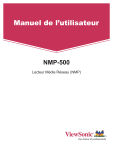
Lien public mis à jour
Le lien public vers votre chat a été mis à jour.